Eliminar el virus Erebus (Instrucciones de eliminación) - Actualización Jun 2017
Guía de eliminación del virus Erebus
¿Qué es El virus ransomware Erebus?
El ransomware Erebus se centra en servidores Linux
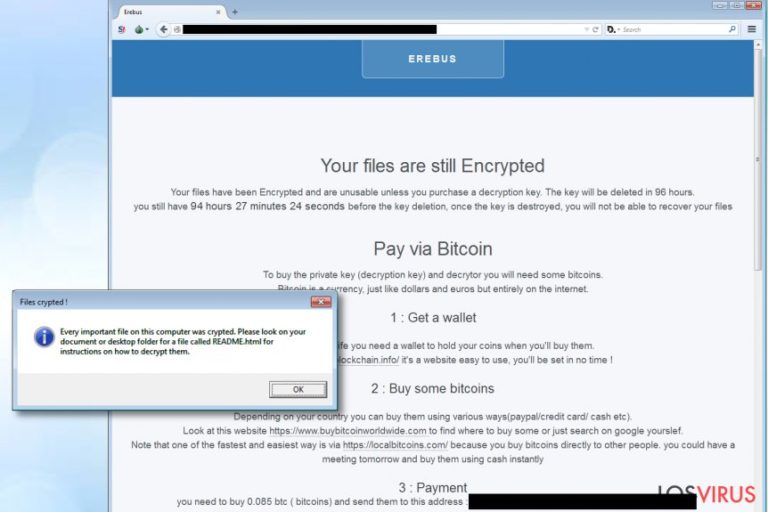
El ransomware Erebus es un programa malicioso que se centra en comprometer sistemas Linux y, especialmente, servidores. Al igual que otros ransomware, su objetivo principal es corromper todas las máquinas que sean posible y pedir una gran cantidad de dinero después. La versión inicial del ransomware usaba la encriptación RSA-2048, añadía las extensiones de archivo .ecrypt a los archivos y colocaba dos archivos como notas de pago: YOUR_FILES_HAS_BEEN_ENCRYPTED.txt» y «YOUR_FILES_HAS_BEEN_ENCRYPTED.html. El virus estaba usando páginas webs hackeadas en Corea del Sur como servidores de Comando & Control (C&C). La versión era capaz de encriptar más de 423 diferentes tipos de archivo.
La versión siguiente del ransomware fue diseñada para sobrepasar la función Control de Cuenta del Usuario (UAC) para ejecutarse con los máximos privilegios. El virus declaró que si la víctima falla a la hora de satisfacer sus demandas y no paga 0,085 Bitcoins en 96 horas, los archivos almacenados en el ordenador serán eliminados. La versión actualizada elimina las Copias de Volumen de los datos para prevenir que los archivos encriptados sean restaurados gratuitamente. Aunque mantener la copia de archivos personales en dispositivos de almacenamiento externo puede ayudarte a salvar parte de tu trabajo en casos de ataque de un ransomware, la mayoría de usuarios de ordenador no sienten la necesidad de crear estas copias de seguridad. En consecuencia, tienen que padecer la pérdida de los datos y buscar desesperadamente métodos de recuperación de datos. No importa si eres un usuario de Windows, Mac o Linux, debes tomar todas las medidas para defenderte de estos maliciosos ataques. Te sugerimos que uses programas como FortectIntego o SpyHunter 5Combo Cleaner para eliminar el ransomware. Para eliminar Erebus, debes usar un programa que sea compatible con Linux.
Actualización Febrero de 2017: el virus Erebus mejora, demanda un pequeño pago
En Febrero, los expertos en ciber seguridad se dieron cuenta de una nueva versión del virus Erebus que encripta los archivos con el método de encriptación AES y luego modifica la extensión de los archivos afectados usando el cifrador ROT-23. Tras esto, guarda el archivo README.html en el escritorio. El archivo contiene instrucciones sobre cómo recuperar los archivos. Es común en este tipo de virus como Erebus que ordenen a las víctimas a pagar en 96 horas. Ha sido una tendencia entre los hackers de usar una dirección email de un solo uso para contactar con las víctimas. Sin embargo, hay poca información sobre si los ciber criminales responden a las víctimas y les piden transferir los archivos. Si has acabado en la trampa de este ransomware, concéntrate en eliminar Erebus.
Ahora la edición actual sobrepasa la ventana de Control de Cuenta del Usuario (UAC) o, en otras palabras, deshabilita la función que inicia la casilla de diálogo antes de instalar un nuevo programa. De este modo, el cryptomalware Erebus priva a la víctima de cesar manualmente la infección. Además, el virus modifica las claves del registro para acelerar su funcionalidad. El ransomware ejecuta el archivo eventvwr.msc, el cual luego abre el archivo eventvwr.msc. El EventViewer ya no está asociado con el archivo mmc.exe, por lo que lanza un ejecutable aleatorio del virus. Gracias a las capacidades de EventViewer de ejecutarse en un modo elevado, el ejecutable del virus se ejecutará con similares permisos.
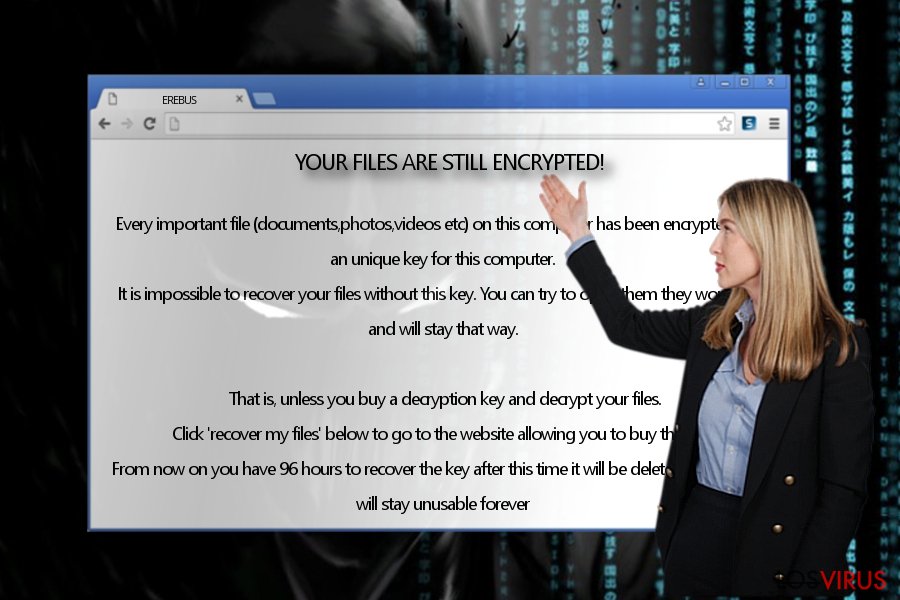
Tras esto, Erebus se conecta a http://ipecho.net/plain y http://ipinfo.io/ para identificar la localización geográfica del usuario. Luego, el virus también accede a la red TOR y se conecta a su servidor de Comando y Control.
No subestimes a este ransomware, el cual elimina las copias de volumen de los datos sin dar la más mínima posibilidad a las víctimas de recuperar sus datos. Por el momento, pide una pequeña cantidad de dinero – 0,085 Bitcoins (90 dólares). Por último, ejecuta un mensaje adicional que informa a la víctima sobre el hackeo de Erebus.
Files crypted!
Every important file on this computer was crypted. Please look on your documents or desktop folder for a file called README.html for instructions on how to decrypt them.
Actualización Junio de 2017: el malware Erebus golpea a una empresa de web hosting surcoreana
El malware descrito ha infectado exitósamente a la empresa web de hosting surcoreana Nayana, lo que ha permitido al malware comprometer miles de páginas webs. El ataque del ransomware ha afectado a más de cien servidores Linux y parece que esto ha motivado a los ciber criminales a pedir una cantidad desorbitada de dinero – 10 Bitcoins, lo que equivale a unos 26.000 dólares. Luego, los ciber criminales se dieron cuenta de que esta cantidad era demasiado alta y la redujeron a 5,4 Bitcoins – unos 14.000 dólares.
El ransomware bloqueó bases de datos, imágenes y vídeos. La compañía ha publicado varias notas en su página web oficial, pidiendo perdón por el problema y que las autoridades legales están investigando el caso por el momento. Mientras tanto, los empleados de Nayana están trabajando duro para responder a los clientes y restaurar sus archivos. Se sabe también que al empresa está actualmente negociando el precio del pago con los ciber criminales.
Las noticias colocadas en la página web oficial de la empresa sugieren que los ciber criminales pueden haber dado a la empresa un buen descuento – una de las noticias contenían una pieza del mensaje de los ciber criminales, los cuales pedían 550 Bitcoins. Los ladrones incluso proporcionaban un cálculo de lo que la empresa puede pagar.
Métodos de distribución
A diferencia de otras infecciones ransomware, el virus se concentra en el malvertising para enviar sus ataques. Específicamente, funciona a través de anuncios en los que los usuarios hacen click sin mucho cuidado. Luego, redirigen al dominio que está infectado con el exploit kit RIG . De este modo, cuando la víctima se encuentra en esta página, se convierte en cuestión de segundos que ocurra el hackeo de Erebus. Con el fin de evitar el riesgo de este ciber ataque, instala un programa apropiado de seguridad y deja que trate con esta amenaza. También es útil detectar otras amenazas como troyanos y amenazas más pequeñas como hackers.
Eliminar el virus Erebus
Con el fin de eliminar exitósamente el ransomware Erebus, necesitarás una utilidad de eliminación de malware. Para ello, FortectIntego o Malwarebytes son herramientas prácticas. Recuerda que necesitan ser actualizadas con el fin deque puedan detectar todos los componentes y entradas del registro de la amenaza. Solo tras la eliminación, puedes dirigir tu mirada a las opciones de recuperación de los datos. Al final, ten cuidado con los emails spam, ya que a menudo suelen ser un medio de transporte de amenazas ransomware. Mantener tus programas actualizados y navegar con cuidado por Internet pueden reducir también los riesgos de sufrir un ataque, no solo de Erebus, sino también de otros virus.
Guía de eliminación manual del virus Erebus
Ransomware: Eliminación manual de ransomware en Modo Seguro
Algunas amenazas de encriptación de archivos son conocidas por bloquear la pantalla del ordenador o cesar funcionalidades importantes del sistema. Es muy probable que esta amenaza sea una de ellas. Como resultado, es probable que te puedas encontrar con problemas a la hora de eliminar Erebus. Por ello, estas instrucciones (diseñadas para usuarios de Windows) pueden ayudarte a recuperar el acceso.
¡Importante! →
La guía de eliminación manual puede ser demasiado complicada para usuarios normales de ordenador. Requiere conocimiento técnico avanzado para ser seguida correctamente (si archivos vitales del sistema son eliminados o dañados, puede resultar en un compromiso completo de Windows), y también puede llevar horas completar. Por ello, te recomendamos encarecidamente que uses el método automático provisto provisto arriba.
Paso 1. Acceder en Modo Seguro con Funciones de Red
La eliminación manual de malware es mejor que sea eliminada en el ambiente de Modo Seguro.
Windows 7 / vista / XP
- Click en Inicio > Apagar > Reiniciar > Aceptar
- Cuando tu ordenador se active, empieza a pulsar el botón F8 (si esto no funciona, intenta con F2, F12, Supr etc. – todo depende del modelo de tu placa base) múltiples veces hasta que veas la ventana de Opciones de Inicio Avanzadas.
- Selecciona Modo Seguro con Funciones de Red desde la lista.

Windows 10 / Windows 8
- Click derecho en el botón Inicio y selecciona Configuración.

- Desliza hasta abajo y selecciona Actualizaciones y Seguridad.

- En el panel izquierdo de la ventana, elige Recuperación.
- Ahora desliza hasta encontrar la sección Inicio Avanzado.
- Click en Reiniciar ahora.

- Selecciona Solucionador de Problemas.

- Ve a opciones Avanzadas.

- Selecciona Ajustes de Inicio.

- Pulsa Reiniciar.
- Ahora pulsa 5 o haz click en 5) Habilitar Modo Seguro con Funciones de Red.

Paso 2. Acabar con los procesos sospechosos
El Administrador de Tareas de Windows es una útil herramienta que muestra todos los procesos en segundo plano. Si el malware está ejecutando un proceso, necesitas acabar con él:
- Pulsa Ctrl + Shift + Esc en tu teclado para abrir el Administrador de Tareas de Windows.
- Click en Más detalles.

- Desliza hasta la sección de procesos en segundo plano y busca cualquier cosa sospechoso.
- Click derecho y selecciona Abrir localización del archivo.

- Vuelve a procesos, click derecho y selecciona Finalizar Tarea.

- Elimina los contenidos de la carpeta maliciosa.
Paso 3. Comprobar los programas de Inicio
- Pulsa Ctrl + Shift + Esc en tu teclado para abrir el Administrador de Tareas de Windows.
- Ve a la pestaña Inicio.
- Click derecho en el programa sospechoso y elige Deshabilitar.

Paso 4. Eliminar los archivos del virus
Los archivos relacionados con malware pueden encontrarse en varios sitios dentro de tu ordenador. Aquí están las instrucciones que pueden ayudarte a encontrarlos:
- Escribe Limpieza de Discos en la búsqueda de Windows y pulsa Enter.

- Selecciona el disco que quieras limpiar (C: es tu disco principal por defecto por lo que es probable que sea el que contenga los archivos maliciosos).
- Desliza por la lista de los Archivos a eliminar y selecciona lo siguiente:
Temporary Internet Files
Downloads
Recycle Bin
Temporary files - Selecciona Limpiar archivos del sistema.

- Puedes también buscar otros archivos maliciosos ocultos en las siguientes carpetas (escribe esas entradas en la Búsqueda de Windows y pulsa Enter):
%AppData%
%LocalAppData%
%ProgramData%
%WinDir%
Una vez hayas finalizado, reinicia el PC en modo normal.
Eliminar Erebus usando System Restore
En caso de que la eliminación no vaya según lo previsto, opta por el último método.
-
Paso 1: Reinicia tu ordenador para Safe Mode with Command Prompt
Windows 7 / Vista / XP- Click en Start → Shutdown → Restart → OK.
- Cuando tu ordenador esté activo, comienza a pulsar F8 múltiples veces hasta que veas la ventana de Advanced Boot Options.
-
Selecciona Command Prompt de la lista

Windows 10 / Windows 8- Pulsa el botón Power en la pantalla de logueo de Windows. Ahora pulsa y mantén Shift, el cual está en tu teclado y haz click en Restart..
- Ahora selecciona Troubleshoot → Advanced options → Startup Settings y finalmente pulsa Restart.
-
Una vez que tu ordenador esté activo, selecciona Enable Safe Mode with Command Prompt en la ventana Startup Settings.

-
Paso 2: Restaura tus archivos del sistema y configuraciones
-
Una vez aparezca la ventana Command Prompt, inserta cd restore y haz click en Enter.

-
Ahora escribe rstrui.exe y pulsa de nuevo en Enter..

-
Cuando una nueva ventana aparezca, haz click en Next y selecciona tu punto de restauración que sea anterior a la infiltración de Erebus. Tras hacer esto, haz click en Next.


-
Ahora haz click en Yes para comenzar la restauración del sistema.

-
Una vez aparezca la ventana Command Prompt, inserta cd restore y haz click en Enter.
Bonus: Recuperar tus datos
La guía que se presenta a continuación te intentará ayudar a eliminar Erebus de tu ordenador. Para recuperar tus archivos encriptados, te recomendamos que uses una guía detallada por los expertos de seguridad de losvirus.es.Desafortunadamente, los archivos bloqueados en sistemas Linux solo pueden ser recuperados usando copias de seguridad. Si no las tienes, tus archivos serán irrecuperables.
Si tus archivos han sido encriptados por Erebus, puedes usar varios métodos para restaurarlos:
No hay herramientas de desencriptación de Erebus disponibles
Finalmente, deberías pensar en la protección contra crypto-ransomwares. Para poder proteger tu ordenador de Erebus u otros ransomwares, usa un anti-spyware legítimo, como FortectIntego, SpyHunter 5Combo Cleaner o Malwarebytes
Recomendado para ti
Elige un apropiado navegador web y mejora tu seguridad con una herramienta VPN
El espionaje online ha tenido un gran impulso en los últimos años y la gente cada vez está más interesada en cómo proteger su privacidad online. Uno de los básicos se basa en añadir una capa más de seguridad – elegir el navegador web más privado y seguro.
No obstante, hay un modo de añadir una capa extra de protección y crear una práctica de navegación web completamente anónima con la ayuda de la VPN Private Internet Access. Este software redirige el tráfico a través de diferentes servidores, dejando tu dirección IP y geolocalización ocultas. La combinación de un navegador seguro y la VPN Private Internet Access te permitirá navegar sin sentir que estás siendo espiado o afectado por criminales.
Copia de seguridad de los archivos para uso posterior, en caso de ataque de malware
Los problemas de software creados por malwares o pérdidas directas de datos debido a una encriptación puede conducir a problemas con tu dispositivo o daño permanente. Cuando tienes copias de seguridad actualizadas, puedes fácilmente recuperarte tras un incidente y volver a la normalidad.
Es crucial crear actualizaciones de tus copias de seguridad sobre cualquier cambio en tus dispositivos, por lo que puedes volver al punto donde estabas trabajando antes de que el malware modificase cualquier cosa o tuvieses problemas en tu dispositivo a causa de pérdida de datos o corrupción del rendimiento.
Cuando tienes una versión previa de cada documento importante o proyecto, puedes evitar frustración y pérdidas. Es bastante útil cuando aparecen malwares de la nada. Usa Data Recovery Pro para llevar a cabo la restauración del sistema.







